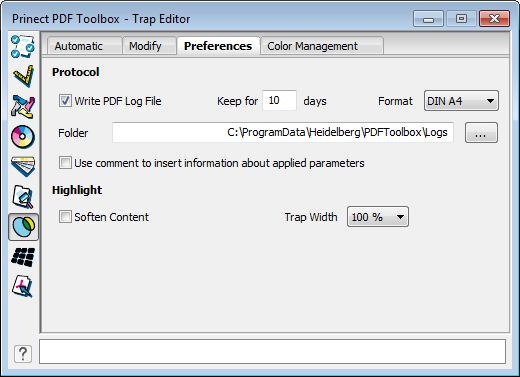
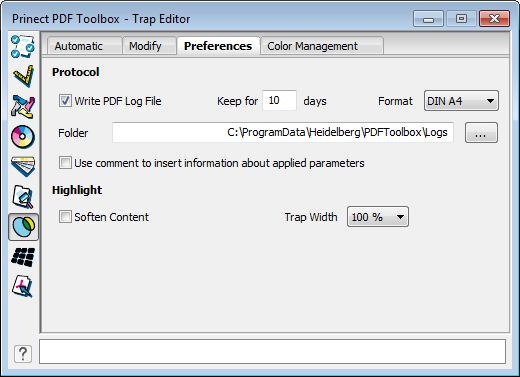
Per il Trap Editor potete effettuare alcune impostazioni di base:
Nell’area «Protocollo» specificate se un protocollo deve essere creato sotto forma di un log file.
Nel log file sono elencati tutti i file PDF elaborati per un determinato giorno. Per ogni file dovete tra l’altro indicare il momento di avvio e di fine del programma, l’impostazione trap definita e il numero di oggetti trappati.
Scrivi il log file
1.Attivate l’opzione «Scrivi il log file».
2.Nel campo «Cancella dopo ... giorni» introducete il numero di giorni dopo i quali deve essere cancellato automaticamente il log file.
3.Nel campo «Cartella» indicate la cartella in cui deve essere salvato il log file. Con l’aiuto del pulsante con i tre punti potete selezionare una cartella.
Il nome del log file è definito automaticamente. Il nome è composto dal «PDF Toolbox» e dalla data del giorno (mese, giorno e anno). Il log file viene salvato come PDF.
4.Nella lista a discesa «Formato» selezionate un formato di carta (DIN A4 o US Letter) per il log file.
Inserisci con commento l’informazione sui parametri applicati
Qui stabilite se desiderate aggiungere un commento concernente i lavori con il PDF Toolbox effettuati in questo PDF. Attivate «Inserisci con commento l’informazione sui parametri applicati». Potete visualizzare queste informazioni sia mediante l’annotazione aggiunta sia facendo clic sulla funzione «Commento» di Adobe® Acrobat®.
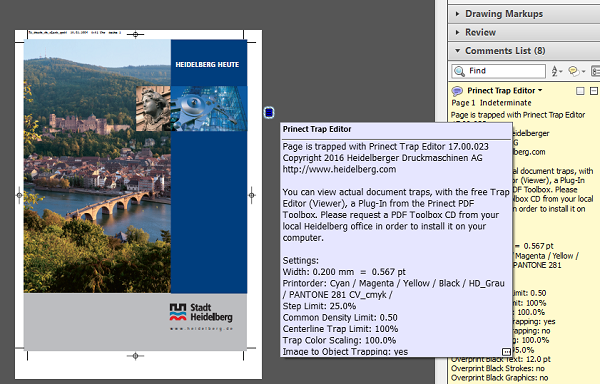
Attenua il contenuto
Mediante l’aumento della trasparenza nell’inchiostrazione i contenuti della pagina si riducono approssimativamente a ca. il 15% del loro colore effettivo. Diventa così molto più semplice vedere dove sono stati creati i trap.
Larghezza trap
Quando mettete in risalto dei trap potete aumentare la larghezza dei trap in valori percentuali predefiniti nella lista a discesa.